Tiempo de lectura estimado: 4 minutos
Aumentar el tamaño de la letra en Google Chrome
¿Te gustaría aprender cómo aumentar el tamaño de la letra en Google Chrome? A continuación, te enseñamos cómo hacerlo. Aunque el tamaño de letra predeterminado de Google Chrome suele ser el idóneo, puede resultar interesante saber cómo configurar esta característica, especialmente cuando pasamos muchas horas frente a la pantalla del teléfono.
Google Chrome no deja de implementar todo tipo de funciones, cuyo objetivo principal es mejorar la experiencia del usuario. Pero existen otras funciones que ya llevan tiempo entre nosotros, como la que presentamos en este tutorial, donde básicamente veremos cómo aumentar el tamaño de la letra en Google Chrome.
Ver ahora - Promover a controlador de dominio en Server 2016
¿Cuándo aumentar el tamaño de la letra en Android?
Aumentar el tamaño de la letra en Android puede ser útil en diversas situaciones para mejorar la legibilidad y la accesibilidad. Aquí hay algunos casos en los que podría ser conveniente ajustar el tamaño de la letra:
- Problemas de visión: Las personas con visión reducida pueden beneficiarse enormemente de un tamaño de letra más grande para leer texto en la pantalla sin dificultad.
- Preferencias personales: Algunos usuarios simplemente prefieren textos más grandes porque les resulta más cómodo o porque pasan mucho tiempo mirando la pantalla y esto reduce la fatiga visual.
- Uso en exteriores: En ambientes con mucha luz solar, puede ser más difícil leer textos pequeños, por lo que aumentar el tamaño de la letra puede ayudar a mejorar la visibilidad.
- Dispositivos con pantallas pequeñas: En dispositivos con pantallas pequeñas, textos más grandes pueden facilitar la interacción y la lectura.
- Lectura prolongada: Si se utiliza el dispositivo para leer durante períodos prolongados, un tamaño de letra mayor puede ayudar a reducir la fatiga visual.
Para aumentar el tamaño de la letra en un dispositivo Android, sigue estos pasos:
- Abre la aplicación de Configuración.
- Selecciona "Accesibilidad" (puede estar bajo "Sistema" o "Dispositivo" dependiendo del fabricante y la versión de Android).
- Elige "Tamaño de fuente".
- Ajusta el control deslizante para aumentar o disminuir el tamaño del texto según tus preferencias.
Algunos dispositivos también ofrecen una opción de Zoom de pantalla que ajusta el tamaño de todos los elementos en la pantalla, no solo el texto.
Ajustes adicionales para aumentar el tamaño de la letra en Chrome:
- Texto de alto contraste: Para mejorar la legibilidad, algunas versiones de Android permiten activar el texto de alto contraste.
- Lupa de pantalla: También puedes habilitar la función de lupa que permite ampliar cualquier parte de la pantalla.
Ajustar el tamaño del texto y otros elementos visuales puede hacer que el uso de tu dispositivo Android sea más cómodo y accesible.
¿Qué pasos seguir para aumentar el tamaño de la letra en Google Chrome?
Hemos visto cómo hacerlo en los ajustes del terminal. Ahora lo realizaremos desde el propio navegador.
- Accede a Google Chrome. Toca sobre los 'tres puntos' que se encuentra en la zona superior derecho.
- Busca una opción que indica 'configuración'.
- Pulsa donde pone 'accesibilidad'.
- Dentro de la opción anterior, desliza hacia la derecha la flecha, de este modo lograrás ampliar el texto. Si, por el contrario, lo realizas hacia la izquierda, verás que se reduce.
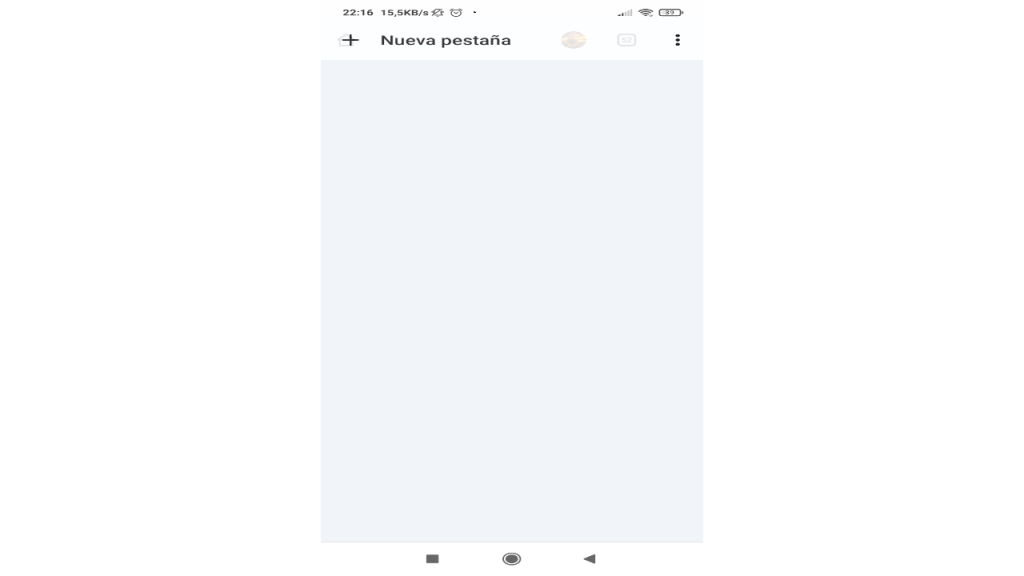
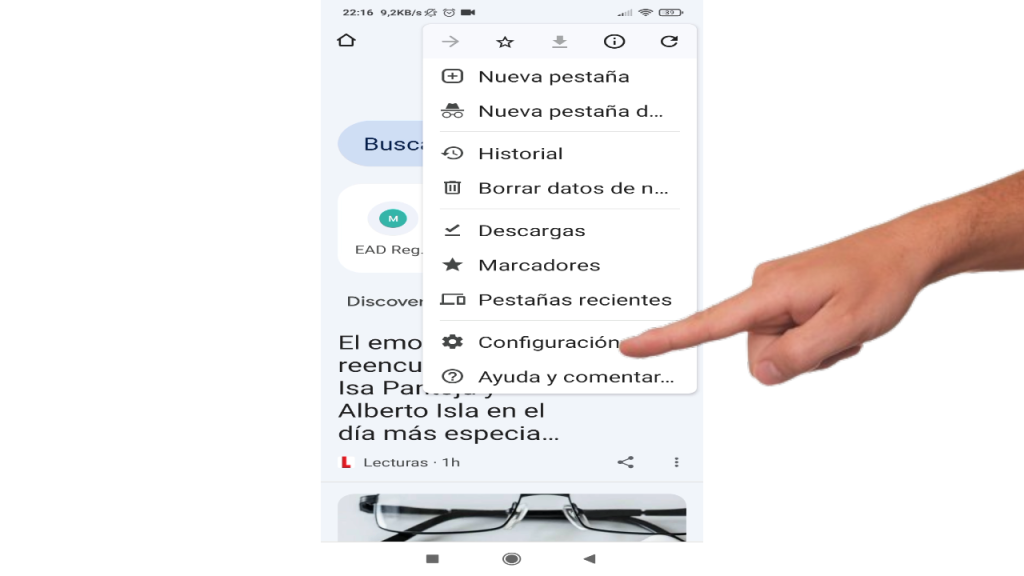
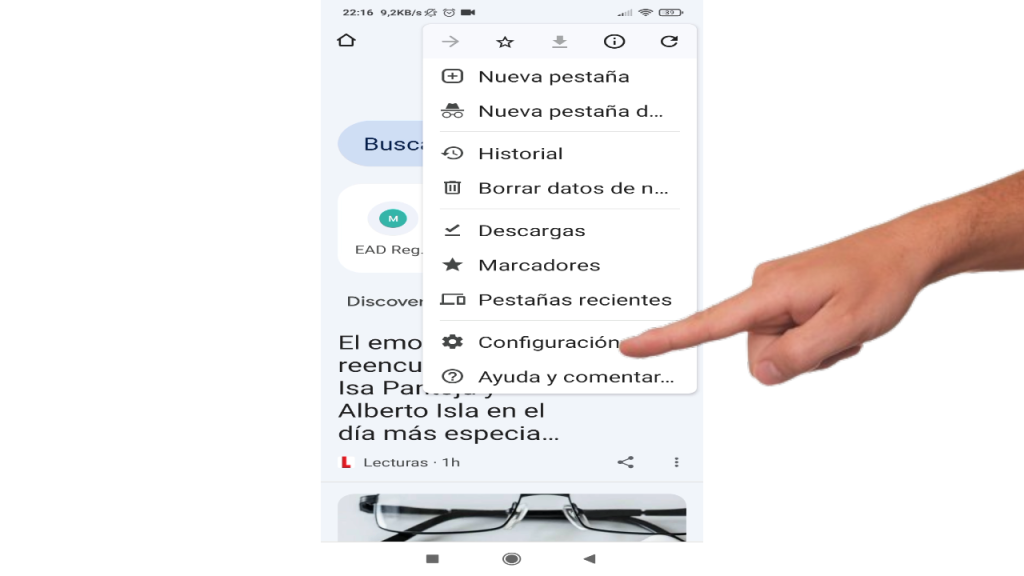
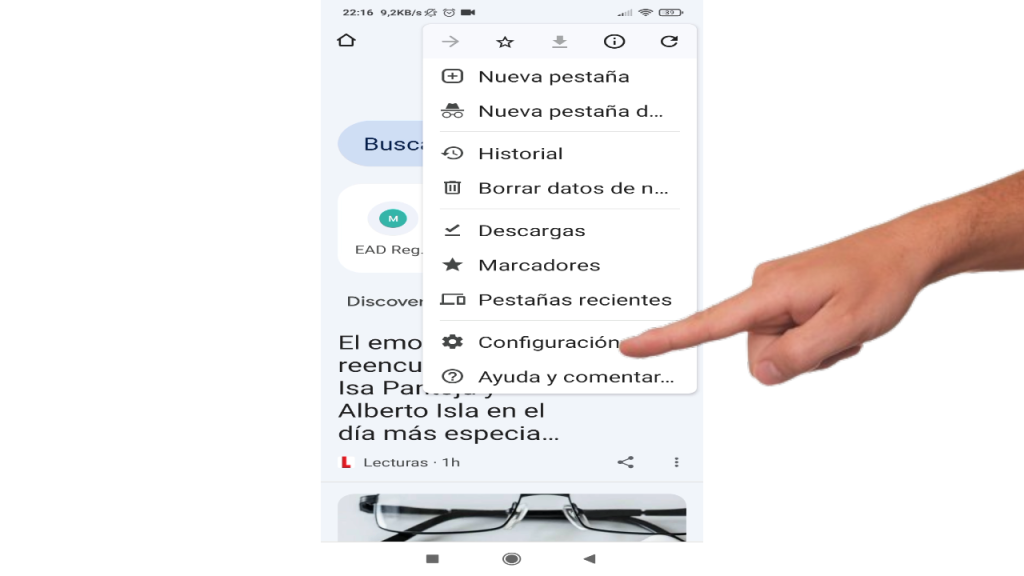
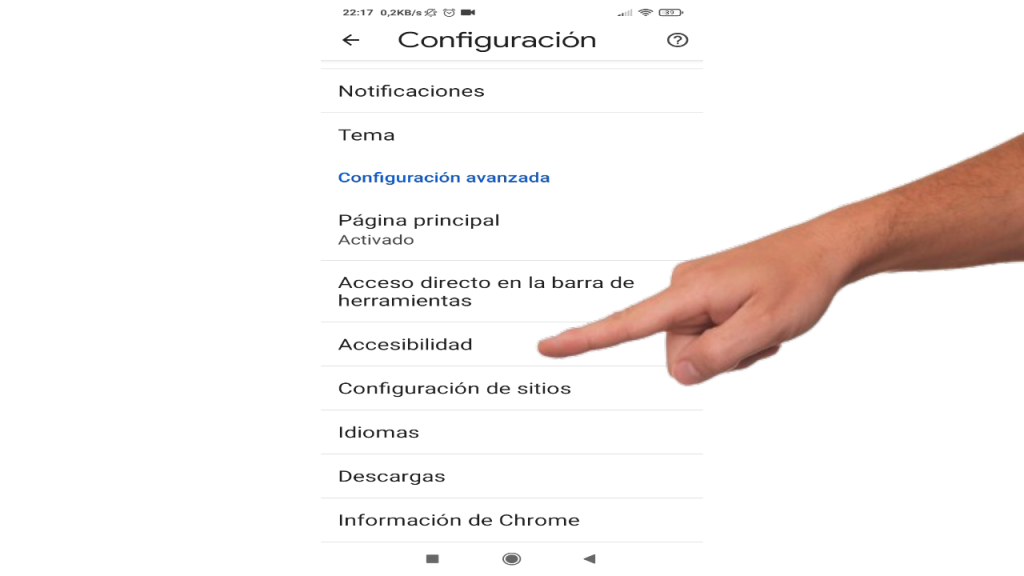
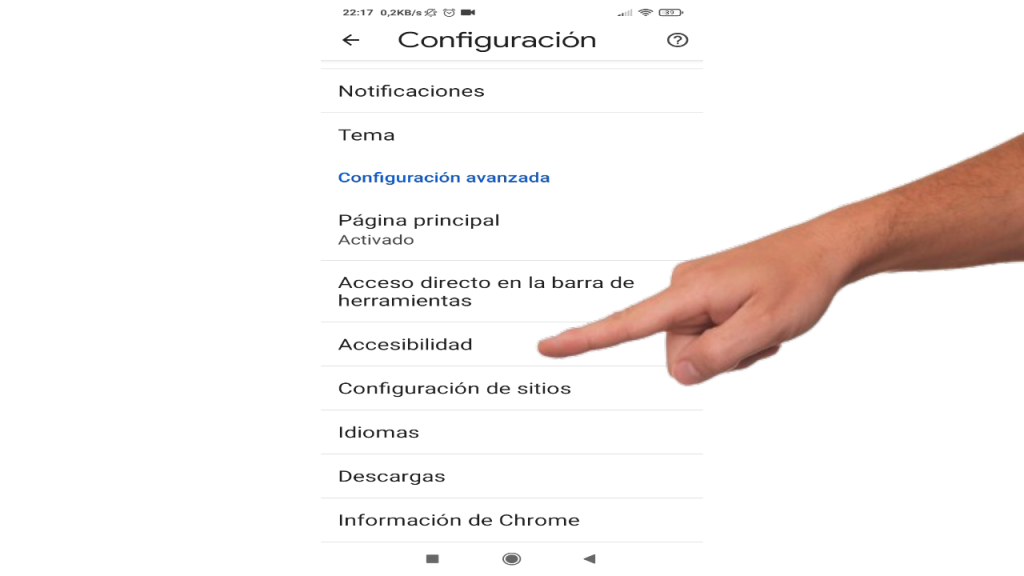
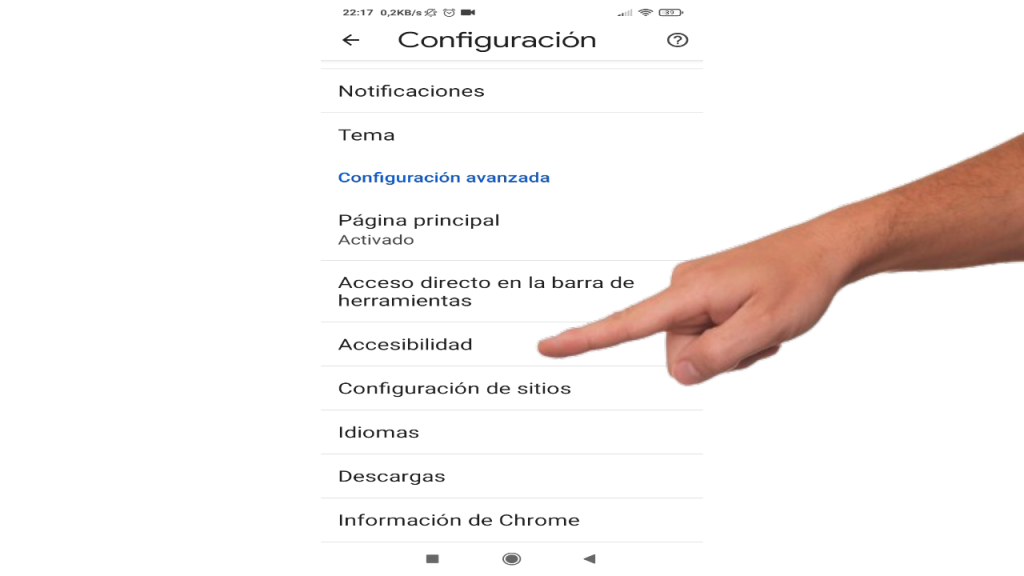
Demostración en vídeo del proceso para aumentar el tamaño de la letra en el navegador Google Chrome:
Seguir leyendo:
- Cómo ver los vínculos de retroceso en Bing Webmaster Tools



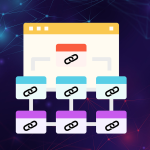 Cómo ver los vínculos de retroceso en Bing Webmaster Tools Si tienes una página web o un blog, los vínculos de retroceso (backlinks) son fundamentales para... Lee más: Cómo ver los vínculos de retroceso en Bing Webmaster Tools
Cómo ver los vínculos de retroceso en Bing Webmaster Tools Si tienes una página web o un blog, los vínculos de retroceso (backlinks) son fundamentales para... Lee más: Cómo ver los vínculos de retroceso en Bing Webmaster Tools - Las mejores radios de coche Bluetooth 5.0



 Las mejores radios de coche Bluetooth 5.0: calidad, seguridad y estilo al volante Si tu coche todavía tiene una radio antigua y te cuesta escuchar tu... Lee más: Las mejores radios de coche Bluetooth 5.0
Las mejores radios de coche Bluetooth 5.0: calidad, seguridad y estilo al volante Si tu coche todavía tiene una radio antigua y te cuesta escuchar tu... Lee más: Las mejores radios de coche Bluetooth 5.0 - Radio de Coche con Pantalla de 7”, Cámara Trasera y Control por Voz



 Radio de Coche con Pantalla de 7”, Cámara Trasera y Control por Voz - KMUTZY 2 DIN con CarPlay y Android Auto La KMUTZY 2 DIN... Lee más: Radio de Coche con Pantalla de 7”, Cámara Trasera y Control por Voz
Radio de Coche con Pantalla de 7”, Cámara Trasera y Control por Voz - KMUTZY 2 DIN con CarPlay y Android Auto La KMUTZY 2 DIN... Lee más: Radio de Coche con Pantalla de 7”, Cámara Trasera y Control por Voz

